Kuidas vaadata salvestust Macis koos heliga, kasutades programmi EaseUS RecExperts
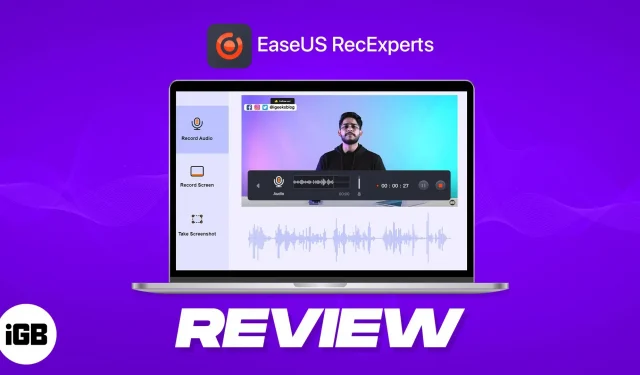
Ekraani salvestamine on alati kasulik, kui peate oma ülesandeid jagama või salvestama reaalajas seansse, et saaksite nende juurde igal ajal naasta. Kuigi see on lihtne ülesanne, ei tea paljud inimesed, kuidas vaadata Maci salvestust ilma helikadudeta.
Kuigi seda saab teha süsteemirakenduste abil, jääte ilma paljudest olulistest funktsioonidest, nagu salvestuse ajakava või vajalike muudatuste tegemine.
Paljud rakendused väidavad, et nad on Maci jaoks parim ekraanisalvesti, mis suudab isegi sisemist heli salvestada, kuid mitte kõik neist pole head. Enamik neist raiskab kindlasti teie aega.
Selles artiklis heidame pilgu EaseUS RecExpertsile ja vaatame, kas see on teie aega ja raha väärt. Vaatame ka seda, kuidas EaseUS RecExpertsi abil Macis samaaegselt ekraani ja heli salvestada.
Miks vajate Macis ekraani salvestamist?
Põhjuseid, miks peaksite Macis ekraanisalvestust kasutama, on palju. Mõned neist on arutatud allpool:
- Veebikohtumine: Interneti-kohtumistel räägitut ei ole alati lihtne meeles pidada, kuna need võivad olla pikad. Seega saate kasutada head ekraanisalvestusrakendust, et salvestada need koosolekud sellistes populaarsetes rakendustes nagu Skype ja FaceTime ning isegi sellistes rakendustes nagu Zoom või Google Meet ilma probleemideta. Saate seda isegi jagada kolleegidega, kes jäid koosolekust ilma, või kasutada seda üksikasjaliku aruande koostamiseks.
- Video juhend. Olenemata sellest, kas olete õpetaja või keegi, kes püüab aidata oma sõpru, perekonda või meeskonnaliikmeid, saate salvestada oma Maci ekraani, et koostada samm-sammult videoõpetus ja seda jagada.
- Kaugtöölaua vaade: isegi ilma Maci jaoks mõeldud kaugtöölauarakendusteta näete oma kolleegide või sõprade ekraanil toimuvat. Nad peavad ainult oma ekraani salvestama ja seda teiega jagama.
- Otseülekannete salvestamine: kas soovite uuesti otseülekandeid vaadata? Vähemalt ma tean ja kui ka teie olete nagu mina, saate ekraani salvestamiseks kasutada tasuta või tasulist ekraanisalvestusrakendust ja seda igal ajal üle vaadata.
- Mängu tipphetked: Macis mänge mängides võib alati tulla aeg, mil teil oli suurepärane mäng ja tahtsite seda teistele näidata. Hea Maci ekraanisalvestiga on see võimalik. Saate seda kasutada isegi populaarsetesse suhtlusvõrgustikesse, nagu Youtube, Instagram ja mujale, üleslaadimiseks.
EaseUS RecExperts: muutke ekraani salvestamine Macis heli abil lihtsamaks
Nagu nimest arvata võib, on rakendus loodud Maci ekraani salvestamise hõlbustamiseks. Mis teeb selle paremaks kui Quicktime ekraani salvestamine heliga Macis? Siin on mõned rakenduse põhifunktsioonid, mis aitavad teil erinevust mõista.
- Ekraani salvestamine heliga: võib juhtuda, et QuickTime Player ei suuda ekraani salvestamise ajal Macis sisemist heli salvestada. EaseUS lubab sellest probleemist lõplikult lahti saada. Selle rakendusega saate salvestada nii ekraani- kui ka süsteemiheli ja mikrofoni heli.
- Jäädvustage mis tahes ekraani: selle tööriistaga saate jäädvustada oma Maci ekraani ja, mis veelgi olulisem, jäädvustada ainult teatud osa ekraanist kuni HD 60 kaadrit sekundis.
- Veebikaamera salvestamine. Lisaks ekraanile sisu salvestamisele saate end isegi veebikaameraga filmida.
- Heli eraldamine salvestisest. Paljude heade funktsioonide seas, mida EaseUS pakub, on see üks minu lemmikfunktsioone. Saate ekraanisalvestistest heli eraldada ja see on lihtne!
- Automaatne salvestamine: üks funktsioon, mida te ekraani salvestamise vaikerakenduse või muude kolmandate osapoolte rakendustega ei saa, on ekraani salvestamise ajastamine. See funktsioon on kasulik, kui teil on igapäevased koosolekud või tunnid ilma äratust seadistamata.
- Salvestiste salvestamine mitmes vormingus: pärast ekraani salvestamist oma Macis ei pea te lootma ühelegi videokonverterile, et seda muudesse vormingutesse teisendada.
Kuidas vaadata helisalvestist Macis rakendusega EaseUS RecExperts
- Laadige alla ja installige EaseUS RecExperts .
- Avage EaseUS RecExperts.
- Andke juurdepääs vajalikele õigustele → Klõpsake nuppu OK.
- Valige üks järgmistest valikutest.
- Täisekraan: kogu Maci ekraanikuva jäädvustamiseks.
- Piirkond: Osaline ekraanisalvestus
- Heli: salvestage ainult oma Maci heli
- Veebikaamera: kasutage seda oma Maci veebikaamera salvestamiseks.
- Vajadusel tehke ekraanisalvestuses muudatusi.
- Salvestamise alustamiseks vajutage nuppu REC → seejärel vajutage nuppu Stop.
- Teile kuvatakse ekraanisalvestuse eelvaade, kus saate teha vajalikke muudatusi, näiteks:
- Alla lõigatud
- Lisage avapealkirjad/sulgevad kaardid
- Ekstraktige heli
- Ekraanipilt
Kui lõpetate salvestamise, salvestatakse fail automaatselt teie Maci. Samuti saate muuta oma Maci salvestuskohta.
Teise võimalusena võite Macis ekraani salvestamise parandamiseks järgida tootja nõuandeid .
Minu kogemus rakendusega EaseUS RecExperts
Kuna Macil oli vaikimisi ekraani salvestamise võimalus, olin ma pisut skeptiline isegi kolmanda osapoole ekraanisalvestusrakenduse vajaduse üle. Siiski on mul hea meel teatada, et EaseUS on tõestanud, et ma oma funktsioonide komplektiga eksin.
Rakenduses on palju uurida, alates võimalusest reguleerida videokvaliteeti kuni funktsioonide pakkumiseni salvestuse automaatseks jagamiseks ja jagamise hõlbustamiseks.
Eriti meeldis mulle funktsioon, kus saate ajastada ekraani salvestamise iseseisvaks alustamiseks ja automaatse lõppemise. On isegi võimalus samaaegselt videost heli eraldada või veebikaamerast salvestada.
Kõik need funktsioonid muudavad selle ideaalseks lahenduseks neile, kes soovivad koostada õpetusi või osaleda tundides.
Kasvamisruumi on
Siiski on mõned asjad, mis minu arvates võiksid rakendust paremaks muuta – peamiselt videoredaktor. Peale pealkirjade/lõpude lisamise ei ole teil videole teksti lisamiseks muud võimalust, mis võib panna teid kaaluma mõnda teist Maci videotöötlusrakendust.
Rakendus võib kasu saada mõnest kasutajaliidese muudatusest, et parandada kasutuskogemust ning muuta see esmaklassilisemaks ja kasutajasõbralikumaks isegi uute funktsioonidega. Lubage mul tuua teile näide.
Kui kasutasin ekraani salvestamiseks funktsiooni „Region”, valisin konkreetse ala ja tahtsin selle suurust uuesti muuta. Kui hõljutasin ekraani suuruse reguleerimiseks kursorit lõpp-punktide kohal, ei näinud ma suuruse muutmise ikooni. Hiljem mõistsin, et selle funktsiooni kasutamiseks peate klõpsama ja lohistama.
Kas ma peaksin kaaluma EaseUS-i?
Lühike vastus on jah! Valivad kasutajad võivad aga soovida enne helistamist plusse ja miinuseid kaaluda. Seega, et aidata teil teha parimat otsust, võrdleme tasuta ja tasulisi pakette, et aidata teil mõista, kas rakendus on tõesti teie investeeringut väärt.
Millise EaseUS RecExpertsi plaani peaksin valima?
Las ma teen selle teile lihtsaks. Saate oma Maci ekraani heliga salvestada vaid minuti; edasiseks salvestamiseks peab teil olema lisatasu plaan. Nagu me kõik teame, kulub ekraani salvestamiseks väga vähestel juhtudel vähem kui minut. Kui olete aga minutiga rahul, kasutage tasuta paketti.
Ülejäänud osas võite kaaluda lisatasu plaani, mis algab umbes 20 dollarist kuus. Tänu sellele saate teha pikki ekraanisalvestusi, neid ajastada ja isegi salvestada ekraani samal ajal veebikaamerast, välisest mikrofonist ja isegi sisseehitatud heli abil.
Samuti on olemas eluaegne versioon neile, kes otsivad väärtust ja isegi äriplaani, mida mitmes seadmes korraga kasutada. Põhimõtteliselt on plaan igaühe jaoks olemas!



Lisa kommentaar